私は主にWindows10を使用しているのですが、日頃からファイルの検索が少し遅いな、と感じていました。そこでファイルの検索が速いと言われる「Everything」というソフトを試してみることにしました。対応OSは XP/Vista/7/8/10となります。
「Everything」をダウンロードしてインストールする
まずは公式サイトからEverythingをダウンロードします。お使いのOSのビットとインストールしたい方式を選択してクリックします。
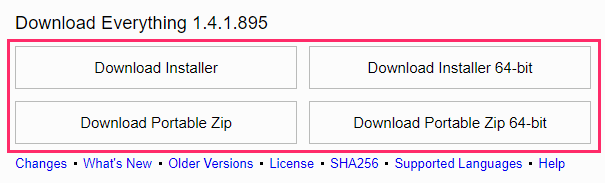
ライセンス契約を読み、よければ「同意する」ボタンをクリックします。
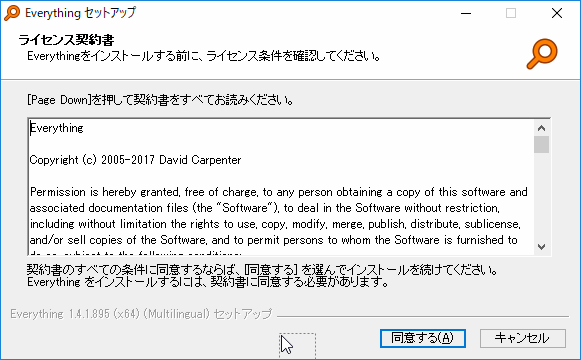
インストール先フォルダを決定して「次へ」をクリックします。
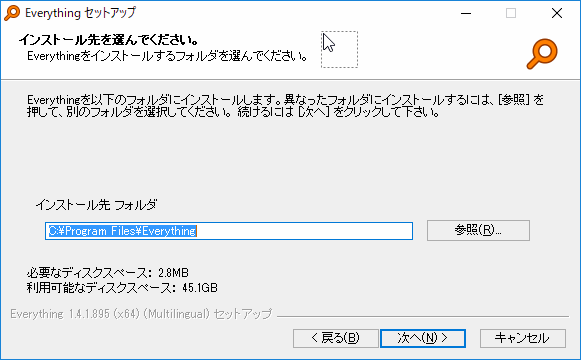
Everythingの設定データを設置する場所などを選択して「次へ」をクリックします。
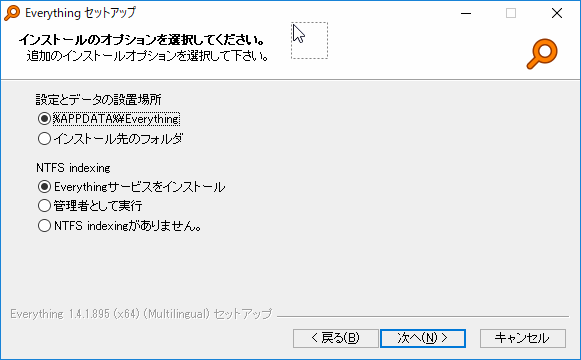
インストールする際にショートカットを作成する旨の追加オプションが表示されるので、項目を確認して「インストール」をクリックします。
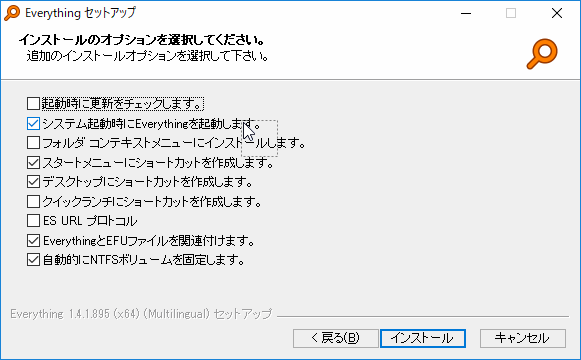
インストールが完了した旨のウィンドウが表示されるので「完了」をクリックします。
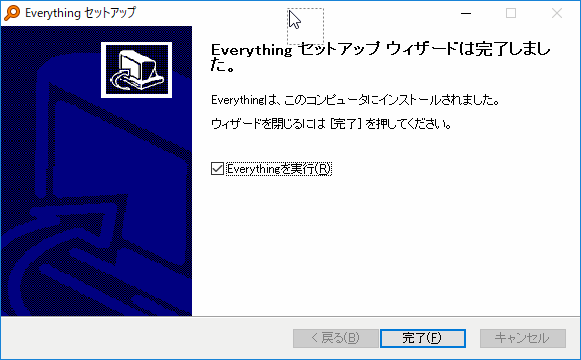
Everythingが起動し、現在接続されているドライブのスキャンが始まるので待ちます。
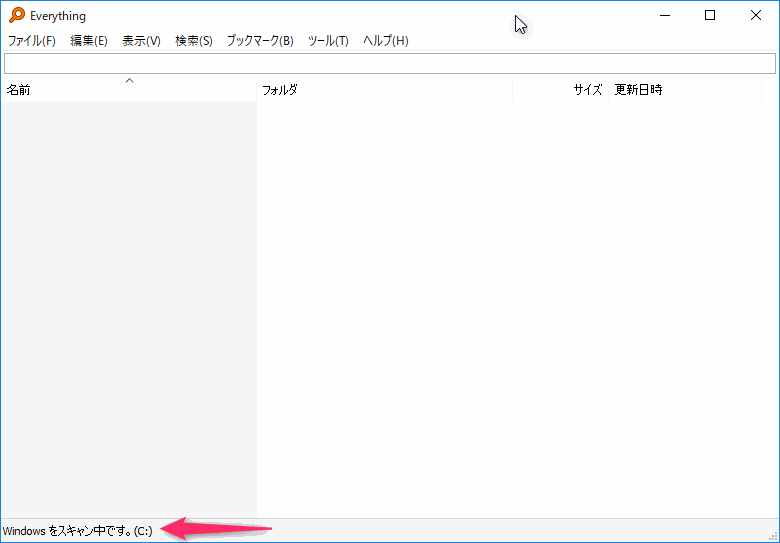
Everythingで検索をする
ドライブのスキャンが終わった後、Everythingで検索をします。操作はシンプルで、入力フィールドにキーワードを入力するだけです。
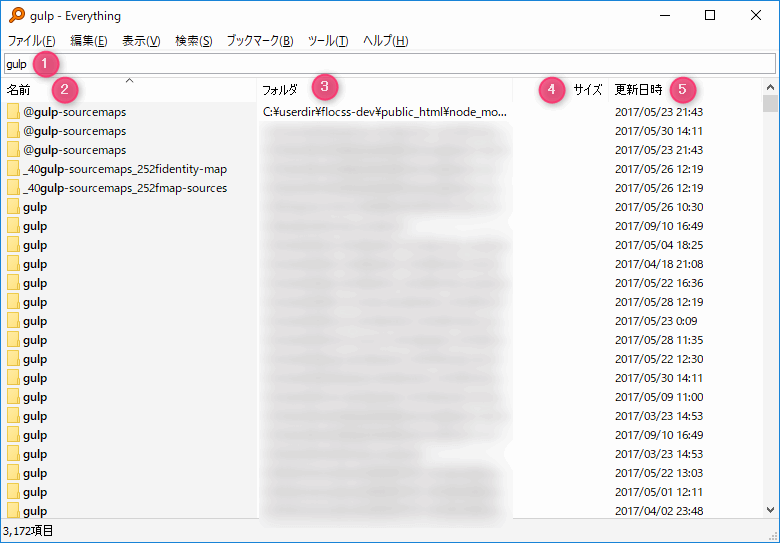
- 入力フィールドにキーワードを入力
- 検索でヒットしたフォルダやファイル名が表示
- フォルダやファイルが存在する場所
- データのサイズ
- データの更新日時
検索で表示されるスピードはサジェスト並みに速くて驚きました。
まとめ
- 「Everything」の対応OSは XP/Vista/7/8/10。
- 検索操作はシンプル。
- 検索は超高速。
「Everything」はファイルインデックス型の検索ソフトのようで、最初にドライブ内をスキャンして、ファイルやフォルダをデータベース化しているので高速な検索が可能なのだと思います。
デフォルトでのWindowsの検索が遅いと感じる方は「Everything」を一度お試しあれ。
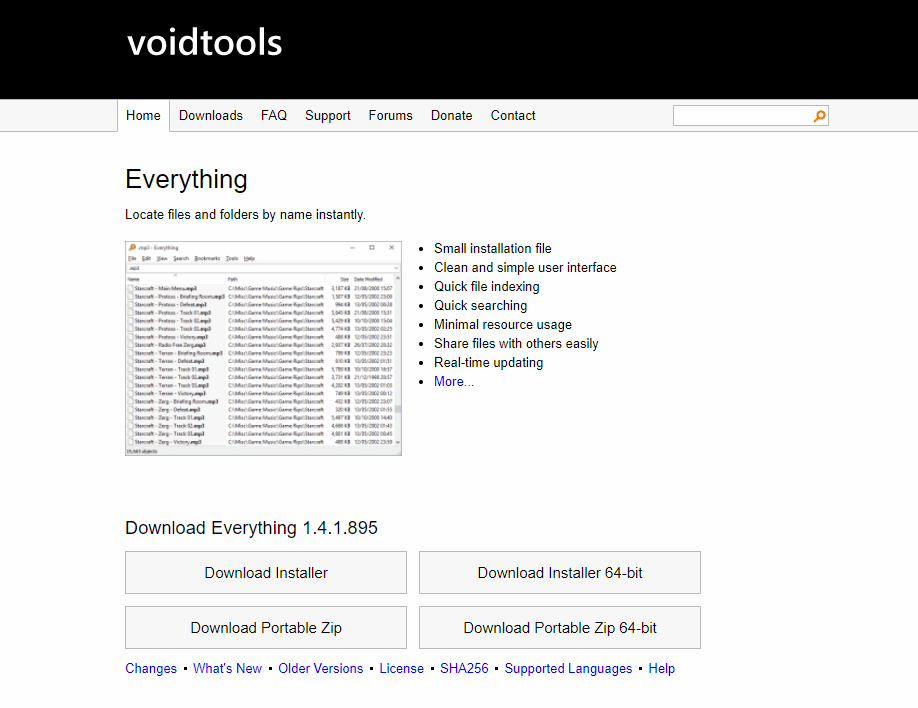
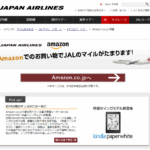

コメント